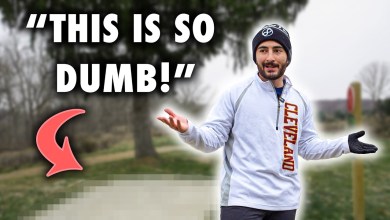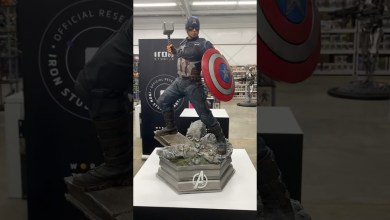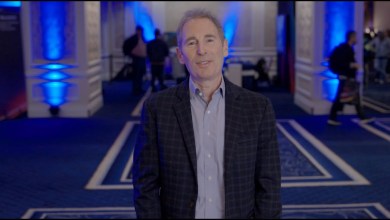⚙️ADMINISTRA PFsense (hyper v)🖥️Con Windows 10 En VMware WorkStation Pro17✅ #vmware #pfsense #hyperv
Para configurar una red en la que una máquina física con Windows 11 tiene instalado pfSense en Hyper-V y Windows 10 en VMware, y deseas administrar pfSense desde Windows 10 utilizando una conexión de puente, sigue estos pasos y el diseño de red correspondiente:
Diseño de Red y Configuración
Máquina Física (Host):
🖥️ Sistema Operativo: Windows 11
Máquinas Virtuales:
🌐 pfSense en Hyper-V
🌐 Interfaz WAN: Conectada a la red externa (Internet)
🌐 Interfaz LAN: Conectada a una red interna (LAN)
💻 Windows 10 en VMware Workstation
🔌 Interfaz de Red: Conexión de puente (Bridge Connection) a la interfaz LAN de pfSense
Configuración Paso a Paso:
Configurar pfSense en Hyper-V:
💾 Crear Máquina Virtual:
Instala pfSense en una nueva VM en Hyper-V.
Asigna dos interfaces de red: una para WAN y otra para LAN.
🌐 Configurar Interfaces:
WAN: Configura esta interfaz para obtener una dirección IP de tu proveedor de internet (puede ser DHCP o estática).
LAN: Asigna una dirección IP estática, por ejemplo, 192.168.1.1/24.
⚙️ Habilitar DHCP en LAN:
Configura el servidor DHCP en pfSense para la interfaz LAN, con un rango de IPs, por ejemplo, 192.168.1.100-192.168.1.200.
Configurar Windows 10 en VMware Workstation:
💾 Crear Máquina Virtual:
Instala Windows 10 en una nueva VM en VMware Workstation.
Configura la interfaz de red de esta VM como una conexión de puente (Bridge).
🌐 Conexión a Red LAN:
Asegúrate de que la interfaz de red de Windows 10 esté configurada para obtener una IP automáticamente (DHCP).
Asegurar la Conectividad:
✅ Verifica que Windows 10 obtenga una IP del rango DHCP configurado en pfSense.
🌐 Desde Windows 10, abre un navegador web y accede a la interfaz de administración de pfSense utilizando la IP LAN de pfSense (por ejemplo,
Resumen:
🌐 La interfaz WAN de pfSense se conecta a Internet.
🌐 La interfaz LAN de pfSense proporciona direcciones IP por DHCP en el rango 192.168.1.0/24.
🔌 La VM de Windows 10 en VMware se conecta a la red LAN de pfSense mediante una conexión de puente, obteniendo su IP por DHCP de pfSense.
🌐 Windows 10 puede acceder a la interfaz de administración de pfSense a través de la IP LAN de pfSense (192.168.1.1).
Desglose de la Topología de Red Híbrida en tu Escenario:
Topología Estrella:
🌟 En la red interna (LAN) creada por pfSense, donde pfSense actúa como un nodo central (servidor de red) y las máquinas virtuales (como el Windows 10 en VMware) son nodos conectados a este servidor. La asignación de direcciones IP y la gestión de tráfico se realizan centralmente por pfSense.
Topología de Red Virtual:
🌐 Utilizas máquinas virtuales (VMs) que se comunican entre sí y con el host físico a través de interfaces de red virtuales proporcionadas por software de virtualización (Hyper-V y VMware). Esto añade una capa de virtualización a la red física subyacente.
Características de la Topología de Red Híbrida:
🔄 Flexibilidad: Combina múltiples enfoques y puede adaptarse a diferentes necesidades.
📈 Escalabilidad: Facilita la adición de nuevas máquinas virtuales o físicas sin interrumpir la red existente.
🔒 Segmentación de Red: Permite la separación de segmentos de red (WAN y LAN) para mejorar la seguridad y la gestión del tráfico.
🛠️ Administración Centralizada: pfSense actúa como un punto central para la administración de la red, simplificando la configuración y el monitoreo.
Ejemplo de Topologías Integradas:
🌟 Topología Estrella: La red LAN de pfSense con dispositivos conectados a través de un switch virtual.
🚍 Topología Bus: La conexión de red a través de la WAN donde pfSense se conecta a un punto central que puede ser un módem o un router de Internet.
🔄 Topología de Anillo Virtual: Aunque no es explícitamente un anillo, las VMs pueden estar configuradas en redes internas que se comportan como una topología de anillo para propósitos específicos de virtualización y segmentación de red.
SUSCRÍBETE para mayor información🫶✅
🔗 **Instagram:*: [Elendilsoluciones] (
🔗 **TikTok:**: [Elendilsoluciones] (
🔗 **Facebook:**: [Elendilsoluciones] (
🔗 **WordPress:**: [Mi Blog en WordPress] (
_______________________________________________________________________________________
•Recuerda activar la campanita🛎️ con todas las notificaciones para mantenerte informado
CONTACTO✉️:
soportealpc2016@gmail.com
#windows #windows11 #microsoft #elendilsoluciones
[ad_2]
source